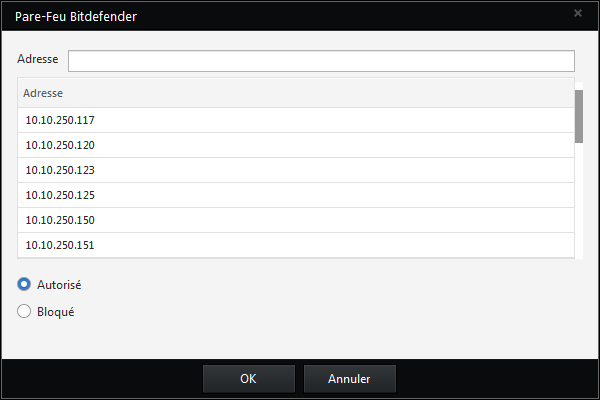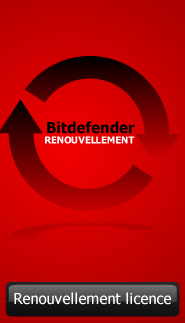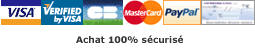Comment ajouter des exceptions
Comment ajouter des exceptions
Bitdefender vous permet d’exclure de l’analyse certains fichiers, dossiers ou même trafic que vous savez sûrs.
Vous pouvez ajouter des exceptions à l’analyse à l’accès et à la demande en procédant comme suit :
1. Ouvrez la fenêtre de Bitdefender et allez dans « Paramètres ».
2. Sélectionnez « Antivirus ».
3. Sélectionnez l’onglet « Exclusions ».
4. Veillez à ce que l’option « Exclusions pour les fichiers » soit activée en cliquant sur le bouton.
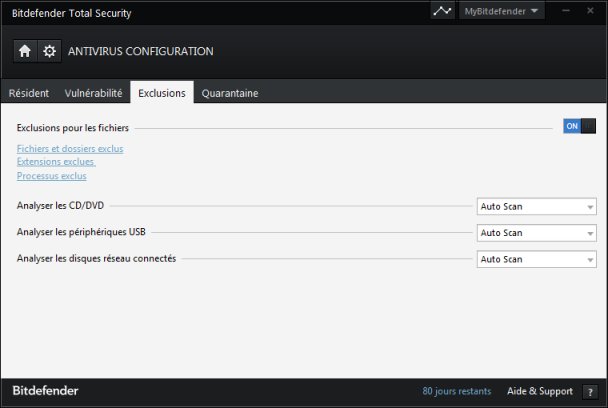
5. Cliquez sur « Fichiers et dossiers exclus ».
6. Cliquez sur le bouton « Ajouter ».
7. Cliquez sur « Parcourir », sélectionnez le dossier que vous souhaitez exclure de l’analyse. Vérifiez qu’il est exclu à la fois de l’analyse « à l’accès » et « à la demande » puis cliquez sur « OK ».
8. Cliquez sur « Ajouter » puis sur « OK » pour enregistrer les modifications et fermez la fenêtre.
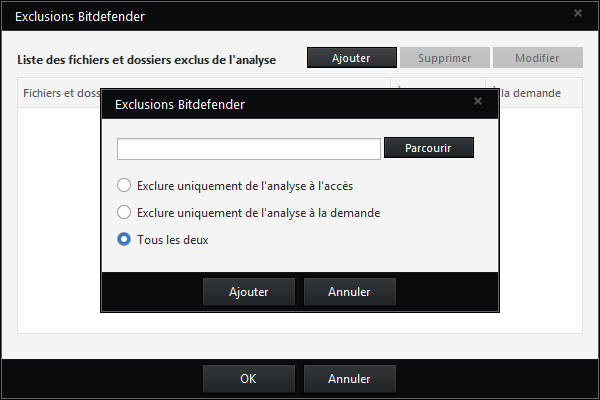
9 Cliquez ensuite sur « Processus exclus », ajoutez le fichier .exe de l’application, vérifiez qu’il est « Autorisé » puis cliquez sur « Ajouter » et enfin sur « Fermer » (cela évitera qu’il soit surveillé par AVC et IDS).
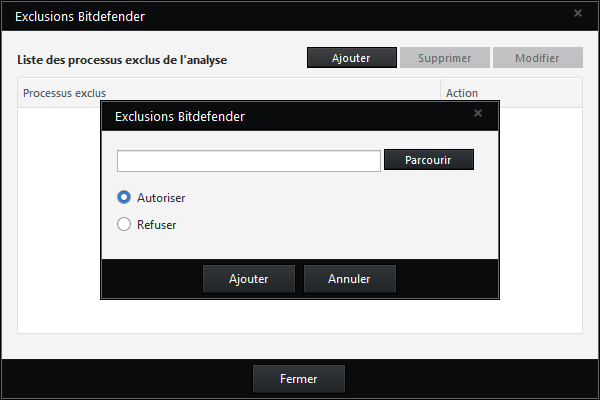
Vous pouvez également ajouter une règle de Pare-feu à une application :
1. Dans l’interface, cliquez sur « Paramètres » puis cliquez sur le panneau « Pare-feu ».
2. Cliquez sur « Règles d'applications », sélectionnez « Ajouter une règle » puis cliquez sur « Parcourir ».
3. Localisez l’application puis cliquez sur « OK » et vérifiez que les paramètres suivants sont activés :
- Cochez à la fois les cases « Adresse locale » et « Adresse distante »
- Dans « Réseau », sélectionnez « Confiance »
- Dans « Événements », cochez toutes les cases (« Écouter », « Trafic » et « Connexion »)
- Dans « Protocole » : « Tous »
- Dans « Direction » : « Tous les deux »
- Dans « Version d’IP » : « Tous »
- Dans « Permission » : « Autoriser »
Cliquez sur « OK » puis sur « Fermer ».
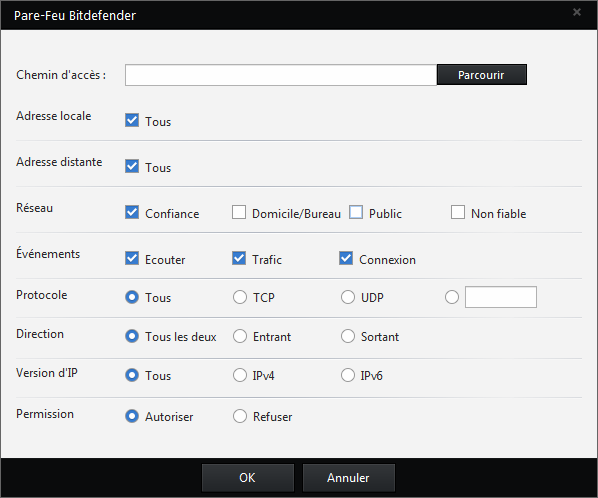
Vous pouvez également créer manuellement une Zone Bitdefender fiable entre l’ordinateur et une adresse IP :
1. Dans l’interface, cliquez sur « Paramètres » puis cliquez sur le panneau « Pare-feu » et enfin « Règles d’adaptateurs ».
2. Cliquez sur « Ajouter une zone ».
3. Saisissez l’adresse IP de l’appareil et sélectionnez « Autorisé », puis cliquez sur « OK ». Une zone devrait être ajoutée à la liste.